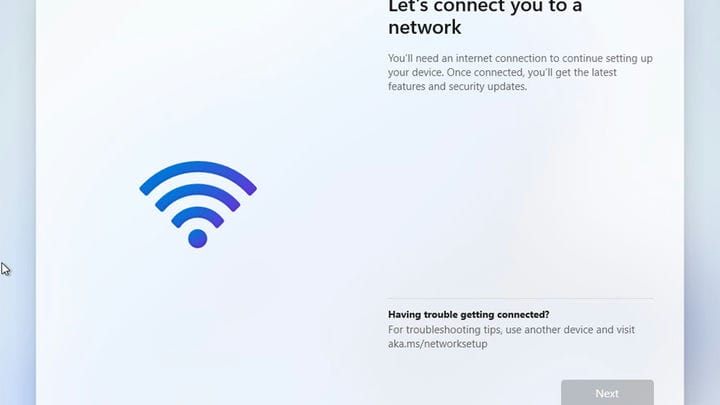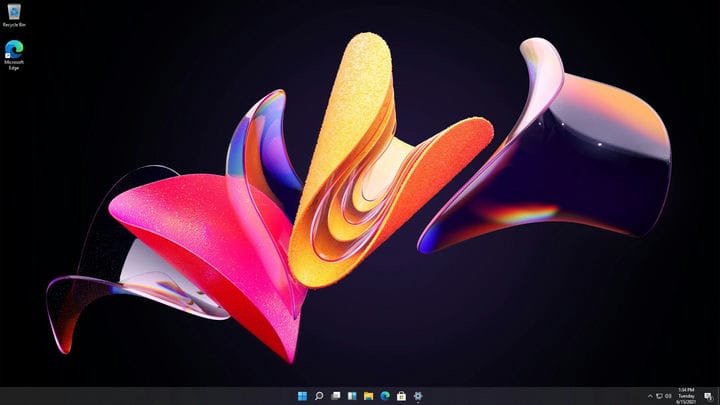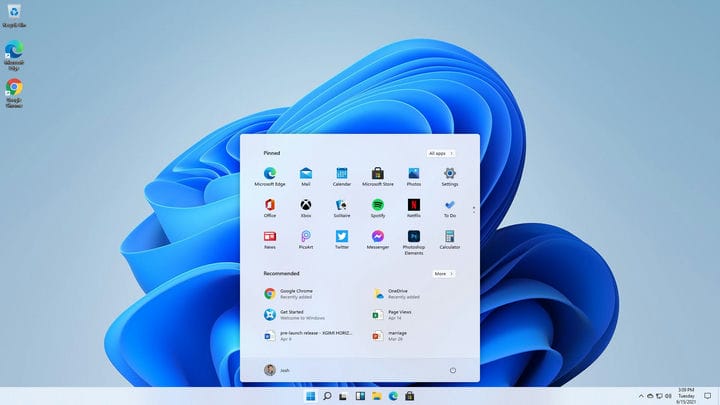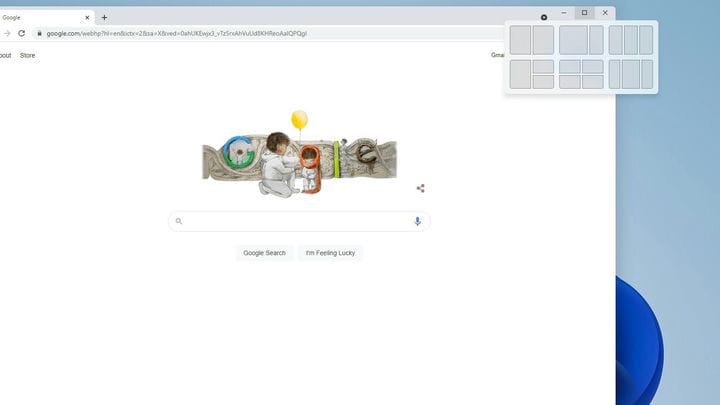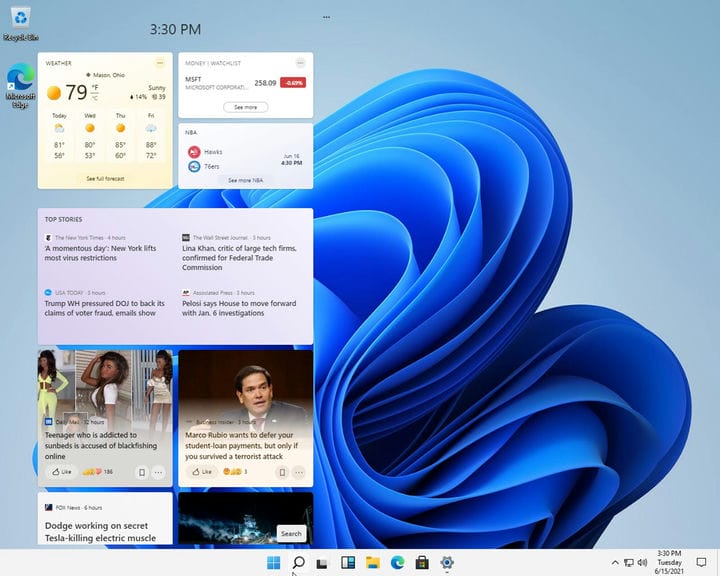Mãos à obra com o Windows 11: um Windows 10 com uma pele leve
Logo após as imagens vazadas de uma compilação do Windows 11 aparecerem online, conseguimos obter uma cópia de trabalho do sistema operacional. Isso mesmo; temos o Windows 11 instalado — em uma máquina virtual. Não somos totalmente loucos. E pronto ou não, temos as primeiras impressões de um sistema operacional claramente inacabado.
Nenhum login local para usuários domésticos
No Windows 11 Home, desconectar a rede não levará mais a contas locais.
Configurei o Windows 11 de duas maneiras diferentes. Primeiro usando a opção Standard do Windows 11 Home, depois o Windows 11 Pro. Durante minha configuração inicial do Windows 11 Home, encontrei uma mudança surpreendente: a Microsoft força os usuários domésticos a entrar com uma conta online da Microsoft nesta edição do Windows. Mesmo truques como desconectar a rede não funcionaram. Isso só deixa você preso em uma tela exigindo uma conexão com a Internet.
Infelizmente, os usuários domésticos devem usar uma conta online da Microsoft. Pelo menos nesta cópia, porém, as coisas sempre podem mudar. Mas se não o fizerem e você quiser uma conta local, precisará usar o Windows 11 Pro. A maioria dos laptops e computadores pré-construídos tendem a vir com a edição “Home" do Windows, portanto, será interessante ver se a Microsoft mantém a linha.
E quanto à ativação, consegui ativar o Windows 11 com uma chave do Windows 7 e do Windows 8.1. Esse é um sinal encorajador para atualizar os usuários.
Novo visual da barra de tarefas, com opções novas, mas limitadas
Inicie o Windows 11 e a mudança mais óbvia o atingirá imediatamente. Os botões da barra de tarefas foram movidos. Agora você os encontrará no centro, evocando uma aparência mais “mobile OS” para ser generoso, ou talvez um Chrome OS e macOS pareçam ser menos generosos.
Depois de pesquisar várias configurações, tenho boas notícias. Você pode mover os botões da barra de tarefas de volta para o lado esquerdo, se preferir. E algumas más notícias. Se você preferir manter toda a sua Barra de Tarefas na lateral da tela, talvez por ter um monitor ultrawide, essa opção parece ter desaparecido.
Assim como no Windows 10, você encontrará opções de tema escuro nas configurações, juntamente com vários papéis de parede de fundo pré-carregados. No geral, o novo visual parece um monte de polimento moderno, assim como os novos efeitos sonoros, que eu descreveria como borbulhantes. Isso é até que uma falha faça com que eles fiquem para sempre, e eu tenha que reiniciar o sistema operacional para salvar meus ouvidos. Isto é, pessoal, uma construção inacabada, e mostra.
Menu Iniciar Matou os Live Tiles
Você se lembra do Live Tiles? Os blocos quadrados e retangulares que a Microsoft introduziu no Windows Phone e depois trouxe para o Windows 8. No Windows Phone, os Live Tiles foram uma revelação. Sinceramente gostei muito deles. No Windows 8, eles eram uma abominação. Todos os odiavam, até mesmo esse fã do Windows Phone.
Parte do problema foi a insistência do Windows 8 em fazer a tela cheia da “Tela Inicial” (como o nome indica). O Windows 8.1 tentou corrigir isso com um melhor suporte de desktop, e a tendência continuou no Windows 10. Mas com o Windows 11, os Live Tiles desapareceram. E assim é o menu iniciar “conectado” que toca a barra de tarefas.
Agora, é um retângulo flutuante que quase serve como sua própria janela. Se você mover os ícones da barra de tarefas para a esquerda, obterá algo um pouco mais familiar. Mas mesmo assim, o Menu Iniciar agora é uma mistura de “aplicativos fixados” e arquivos e pastas recomendados. Se você quiser acessar todos os seus aplicativos, terá que clicar neles.
O novo visual deve ser controverso. Algumas pessoas vão odiar, tenho certeza. E o melhor que você pode fazer é mover as coisas para a esquerda. Não será o mesmo, e não consigo encontrar nenhuma opção para personalizar o menu Iniciar – pelo menos não ainda. Outra novidade? Cantos arredondados em todas as janelas, desde o Menu Iniciar até os programas que você instala.
Novas e melhores opções de snap do Windows
Uma coisa que o Windows sempre fez bem é, bem, o Windows. Especificamente, os recursos do Snap foram introduzidos pela primeira vez no Windows 7. E embora o recurso de agitar para minimizar tenha desaparecido com o Windows 10, fico feliz em dizer que os recursos do Snap realmente obtêm melhorias no Windows 11.
No Windows 10, se você arrastar uma janela para um canto, obterá uma borda fraca e difícil de ver que sugere como sua janela será remodelada quando você soltar. No Windows 11, isso muda para uma borda escura que é mais fácil de ver. É uma melhoria sutil, mas bem-vinda.
Você também encontrará um novo recurso nos botões de maximizar do Windows 11. Abra um programa, seja o Chrome (é claro que baixei o Chrome) ou o File Explorer, e clique com o botão direito do mouse no botão maximizar. Agora você encontrará novas opções de snap com um diagrama mostrando onde qualquer janela terminará. Clique em um, e ele move sua janela. E, claro, o Windows exibirá uma opção para encaixar uma segunda janela.
O novo recurso de diagrama de botão ainda possui um dimensionamento Snap adicional que o Windows 10 não possuía. É uma espécie de esquema “2/3 da tela para uma janela e 1/3 para a outra janela”. Eu gosto porque meio a meio nem sempre é melhor.
O widget "Notícias e interesses" recebe um downgrade
O Windows 10 acabou de lançar um novo widget " Notícias e interesses ", e já temos escrúpulos com ele, mas de alguma forma a versão do Windows 11 parece pior. Ele está integrado desde o início, mas de acordo com esse novo visual de “dispositivo um pouco móvel”, as bordas e os planos de fundo desapareceram.
Em vez disso, as notícias flutuam e sujam o lugar. É quando não está quebrado. Eu mencionei que esta é uma construção vazada e inacabada? Sim, nem tudo funciona. Mais ou menos na metade dos testes, as histórias desapareceram e, de repente, a janela do widget ganhou um plano de fundo. Tenho a sensação de que este widget verá muitas mudanças antes da versão final.
Principalmente o mesmo
Se você quiser saber a maior coisa que notei em minhas poucas horas com o Windows 11, são todas as coisas que não mudaram. Comece a cavar e você verá que tudo é basicamente o mesmo. O painel de configurações é o mesmo e o painel de controle também. Porque, é claro, ainda temos que lidar com uma interface de usuário de configurações moderna e um painel de controle antigo.
O Explorador de Arquivos não vê muitas mudanças, nem os desktops virtuais. Infelizmente, o centro de notificação de ação é exatamente o mesmo, o que significa que será praticamente inútil. E as notificações da área de trabalho também não mudaram. Basicamente, o Windows 11 se parece com o Windows 10, mas com uma área de trabalho com skin. Depois de superar o choque inicial das alterações na barra de tarefas e no menu Iniciar, é difícil encontrar outras diferenças.
E talvez seja o melhor. Claro que é tentador querer uma revisão gigantesca; afinal, é o Windows 11, não o Windows 10.5. Mas no final do dia, pelo menos algumas pequenas alterações na aparência principal podem evitar outro fiasco do Windows 8.
Pode ser.